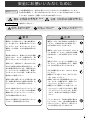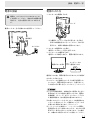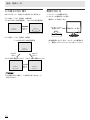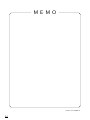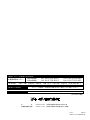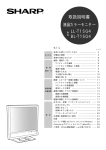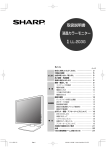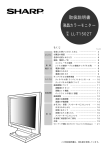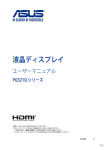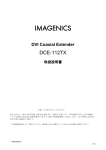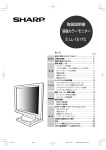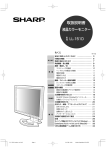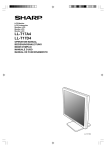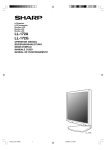Download 取扱説明書(PDF :376KB)
Transcript
R 取扱説明書 液晶カラーモニター 形 名 LL-T2015 もくじ ページ 安全にお使いいただくために ……………………… 付属品の確認 ………………………………………… はじめに 各部の名前とはたらき ……………………………… 高さ調整・角度調整 ………………………………… 接続・電源入/切 …………………………………… コンピュータの接続 ……………………………… 3 5 6 7 8 9 電源の接続 ………………………………………… 電源の入れ方 ……………………………………… 入力端子の切り替え ……………………………… 電源の切り方 ……………………………………… 画面調整について …………………………………… 調整値のリセット ………………………………… 調整ロック機能 …………………………………… バックライトの明るさ調整 ……………………… 表示モードの設定 ………………………………… 画面調整 製品情報の確認 …………… ……………………… 画面の調整(アナログ接続時) ……………………… 画面の自動調整 …………………………………… 画面の手動調整 …………………………………… 画面の調整(デジタル接続時) ……………………… 画面調整のしかた ………………………………… お手入れ・保管・アフターサービスについて …… 11 11 12 12 13 13 13 13 14 14 15 15 16 20 20 準 備 23 お手入れのしかた ………………………………… 23 保管にあたって …………………………………… 23 補 足 故障かな?と思ったら …………………………… 24 アフターサービスについて ……………………… 24 お客様ご相談窓口のご案内 ………………………… 25 仕様 …………………………………………………… 26 セットアップ情報とICCプロファイルについて(Windows) …… 29 ColorSyncプロファイルについて(MacOS) …… 32 VESA規格準拠アームの取り付け方 ……………… 33 この取扱説明書は、再生紙を使用しています。 お買いあげいただき、まことにありがとうございました。 この取扱説明書をよくお読みのうえ、正しくお使いください。 ご使用の前に、「安全にお使いいただくために」を必ずお読みください。 この取扱説明書は、保証書とともに、いつでも見ることができる所に必ず保存してください。 ※ TFT カラー液晶パネルは、非常に精密度の高い技術で作られておりますが、画面の一部に点灯しない画素や常 時点灯する画素が存在する場合があります。また、見る角度によっては、色のムラや明るさのムラが生じる場 合がありますが、いずれも液晶モニターの動作に影響を与える故障ではありませんので、あらかじめご了承く ださい。 ※ 長時間静止画を表示しないでください。残像や焼き付けの原因になることがあります。 ※ 輝度調整を最小にすると、見えにくいことがあります。 ※ コンピュータ信号の質が表示品位に影響を与えることがあります。高品位の映像信号を出力できるコンピュー タの使用をおすすめします。 ※ 本機は付属品も含め日本国内(AC100V)用です。海外では使えません。 この装置は、情報処理装置等電波障害自主規制協議会(VCCI)の基準に基づくクラス B 情報技術装置です。この装置は、家庭環境で使用することを目的としていますが、この 装置がラジオやテレビジョン受信機に近接して使用されると、受信障害を引き起こすこ とがあります。 取扱説明書に従って正しい取り扱いをしてください。 正しい取り扱いをしても、電波の状況によりラジオやテレビジョン受信機の受信に影響 を及ぼすことがあります。そのようなときは、次の点にご注意ください。 ※この製品をラジオ、テレビジョン受信機から十分に離してください。 ※この製品とラジオ、テレビジョン受信機を別のコンセントに接続してください。 なお、くわしくは、お買いあげの販売店、またはもよりのお客様ご相談窓口にご相談く ださい。 本書の表記について ※ 本書では、Microsoft Windows XP Home Edition と Microsoft Windows XP Professional を 「Windows XP」 、Microsoft Windows 2000 を「Windows 2000」 、Microsoft Windows Millennium Edition を「Windows Me」 、Microsoft Windows 98 を「Windows 98」 、Microsoft Windows 95 を 「Windows 95」 、Microsoft Windows Version 3.1 を「Windows 3.1」と表記します。また、これらを区 別する必要のない場合は、総称して「Windows」と表記しています。 ※ Microsoft、Windows は、米国マイクロソフト社の米国、およびその他の国における登録商標です。 ※ Macintosh は、米国アップルコンピュータ社の登録商標です。 ※ そのほか、本書に記載されている会社名や商品名は、各社の商標または登録商標です。 お願い ※ この製品は厳重な品質管理と検査を経て出荷しておりますが、万一故障または不具合がありましたら、お買い あげの販売店、またはもよりのご相談窓口までご連絡ください。 ※ お客様または第三者がこの製品の使用誤り、使用中に生じた故障、その他不具合またはこの製品の使用によっ て受けられた損害については、法令上賠償責任が認められる場合を除き、当社は一切その責任を負いませんの で、あらかじめご了承ください。 ※ この製品は付属品を含め、改良のため予告なく変更することがあります。 ※ 付属品の形状が本書に記載の内容と多少異なることがあります。 2 安全にお使いいただくために この取扱説明書には、安全にお使いいただくためのいろいろな絵表示をしています。 その表示を無視して、誤った取り扱いをすることによって生じる内容を次のように区分 絵表示について 耳 文 字 しています。内容をよく理解してから本文をお読みください。 警告 絵表示の意味 人が死亡または重傷を負う恐れが ある内容を示しています。 注意 人がけがをしたり財産に損害を受 ける恐れがある内容を示しています。 (絵表示の一例です。) ・・・・・ 記号は、気を付ける必要が あることを表しています。 警告 電源コードを傷つけたり、重い物を載せた り、引っ張ったり、無理に曲げたりしない でください。また、加工しないでください。 電源コードを傷め、火災や感電の原因にな ります。 雷が鳴り始めたら、落雷による火災や感電 を防ぐために、モニターの電源を切り、電 源プラグをコンセントから抜いてください。 発熱したり、煙が出たり、変なにおいがす ・・・・・・・ 記号は、してはいけない ことを表しています。 ・・・・・・・・・ 記号は、しなければならない ことを表しています。 電源コードは、必ず付属のものを使用して ください。付属以外のものを使用すると、 火災の原因になることがあります。 耳 文 字 電源プラグは、コンセントに直接差し込ん でください。タコ足配線をすると、過熱に ラグをコンセントから抜き、お買いあげの 販売店にご連絡ください。 りください。 ●電源プラグを抜くときは、必ずプラグを 持って抜いてください。 ●夜間、旅行などで長時間使用しないとき は、モニターの電源を切り、電源プラグ をコンセントから抜いてください。 ●電源プラグや電源コードが熱いとき、ま たコンセントへの差し込みがゆるく電源 プラグがぐらついているときは、使用を やめて、お買いあげの販売店にご相談く ださい。 ぬれた手で電源プラグを抜き差ししないで ください。感電の原因になります。 耳 文 字 電源は、AC100V(50/60Hz)のコンセ ントを使用してください。指定以外の電源 を使用すると、火災の原因になることがあ ります。 より火災の原因になることがあります。 水などの液体がかからないようにしてくだ さい。また、クリップやピンなどの異物が 機械の中に入らないようにしてください。 火災や感電の原因になります。 耳 文 字 注意 るなどの異常な状態で使用を続けると、火 災や感電の原因になります。異常が起きた ら、すぐにモニターの電源を切り、電源プ 風通しの悪い場所、ほこりや湿気の多い場 所、油煙や湯気の当たる場所では使用しな いでください。火災の原因になります。 耳 文 字 火災や感電を防ぐために、次のことをお守 耳 文 字 ぐらつく台の上や、不安定な場所に置かな いでください。また、強い衝撃や振動を与 えないでください。落ちたり、倒れたりし てけがの原因になることがあります。 3 安全にお使いいただくために 注意 耳 文 字 持ち運ぶときは、ディスプレイ部とスタンド 注意 直射日光の当たる場所や暖房器具の近くな ど、高温になる場所で使用しないでくださ ドが急に伸びたり、スタンド部が揺れて、け がの原因になることがあります。また、本機 い。発熱や発火の原因になることがありま す。 耳 文 字 硬いものでこすったり、たたいたりしない でください。破損してけがの原因になるこ とがあります。 部の両方をしっかりと持ってください。 ディスプレイ部だけで持ち上げると、スタン を傾けると、スタンドが急に伸びて、けがの 原因になることがあります。 注意 ディスプレイ部とスタンド部の間(特に取り 付け部分付近)で指をはさまないようにご注 意ください。 あお向け、横倒し、逆さまにして使用しな いでください。熱がこもり、発熱発火の原 耳 文 字 因になることがあります。 改造や分解はしないでください。また、お 客様による修理はしないでください。火災 や感電、けがの原因になることがあります。 耳 文 字 健康のために、次のことをお守りください。 ●連続して使用する場合は、1時間ごとに 10分から15分の休憩を取り、目を休ませ てください。 ●明暗の差が大きい所では使用しないでくだ さい。 ●日光が画面に直接当たる所では使用しない でください。 耳 文 字 耳 文 字 移動するときは、電源プラグをコンセント から抜き、外部の接続ケーブルを外してく ださい。コードやケーブルが引っ掛かり、 落ちたり、倒れたりしてけがの原因になる ことがあります。 年に一度を目安にモニター内部を清掃して ください。(もよりのお客様ご相談窓口に ご相談ください。) 内部にほこりがたまると、発熱や発火の原 因になることがあります。 4 付属品の確認 箱の中に次のものが入っているか確かめてください。 万一、不足のものがありましたら、お買いあげの販売店にご連絡ください。 耳 文 字 モニター本体(1台) アナログ信号ケーブル(1本) デジタル信号ケーブル(1本) 電源コード(1本) 耳 文 字 (ミニD-sub15ピン−ミニD-sub15ピン)(DVI-D24ピン−DVI-D24ピン) 耳 文 字 CD-ROM(1枚) 取扱説明書(1部) 集配修理サービス 「修理宅配便」(有料)のご案内(1部) 保証書(1部) 耳 文 字 集配修理サービス「修理宅配便」(有料)のご案内 R 保証書 ユーティリティーディスク (Windows/Macintosh用) 耳 文 字 (本書) ※梱包箱は、輸送などに備えて保管しておいてください。 ※CD-ROM内のユーティリティーの著作権は、シャープ(株)が保有しています。許可なく複製しないで 耳 文 字 ください。 ■別売品のご案内 品 名 ディスプレイ(アナログ信号)ケーブル DVI-I29ピン ディスプレイ(2入力用)ケーブル DVI-I29ピン ミニD-sub15ピン DVI-D24ピン ミニD-sub15ピン 形 名 希望小売価格 NL-C02J 3,990円(税抜価格3,800円) NL-C03J 3,990円(税抜価格3,800円) ※当社製品販売店にて品名、形名を指定のうえ、お買い求めください。 ※希望小売価格は 2004 年 3 月現在のものです。 ※希望小売価格は予告なく変更することがあります。 5 各部の名前とはたらき 背面 前面 耳 文 字 ⑫ ⑪ 耳 文 字 耳 文 字 操作パネル ② ① 耳 文 字 ③ ④ ⑤ ⑥ ⑦ ⑧ ⑨ ⑩ ① INPUT ボタン ................... 信号の入力端子を切り替えます。 ② MENU ボタン ................... 調整メニューの表示、切り替え、消去を行います。 ③ / MODE ボタン .......... 調整メニューが表示されているときは、調整項目の選択に使います。 調整メニューが表示されていないときは、表示モードを設定します。 ボタン ...................... 調整メニューが表示されているときは、調整項目の選択や調整値の増減に使います。 調整メニューが表示されていないときは、バックライトの明るさを調整します。 ⑤電源ボタン .......................... ボタンを押して、電源の入/切を行います。 ④ 耳 文 字 ⑥電源ランプ .......................... 通常表示時は緑色に、待機時はオレンジ色に点灯します。 ⑦ DVI-I 入力端子 .................. コンピュータのデジタル RGB 出力端子やアナログ RGB 出力端子と接続します。 (INPUT 2) ※ デジタル接続の場合、DVI 準拠の出力端子(DVI-D24 ピンまたは DVI-I29 ピン) 耳 文 字 を持ち、UXGA 出力が可能なコンピュータと接続することができます。 (ただし、 接続するコンピュータによっては正しく表示されないことがあります。 ) ⑧アナログ RGB 入力端子 .... 付属のアナログ信号ケーブルを使って、コンピュータのアナログ RGB 出力端子と接 (INPUT 1) 続します。 ⑨盗難防止ホール( K )...... 市販の盗難防止ロックを接続すると、本体を持ち運べないように固定することがで きます。盗難防止ホールは、Kensington 社製マイクロセーバーセキュリティシス テムに対応しています。 ⑩電源端子 .............................. 付属の電源コードを接続します。 ⑪主電源スイッチ ⑫通風孔 .................................. 機器内部の熱を放出するためのものです。 ※通風孔をふさがないでください。内部に熱がこもり、故障の原因になります。 6 高さ調整・角度調整 ■角度調整 ご注意 ※ディスプレイ部を動かすときは、必ず枠の部分を 持ってください。液晶パネルに手を当てて力を加え 耳 文 字 見やすい角度に調整します。 約30° ると、破損の原因になります。 約45° 約5° 注意 指などをはさまないようにご注意ください。 約45° 耳 文 字 ■高さ調整 見やすい高さに調整します。 耳 文 字 約60mm ※ディスプレイ部の傾きを微調整できます。 耳 文 字 約1.0° 耳 文 字 約1.0° 耳 文 字 7 接続・電源入/切 ご注意 耳 文 字 ※接続は、モニターおよびコンピュータの電源を切っ た状態で行ってください。 3. カバーを取り付ける。 ケーブルをはさまないように注意してください。 ※ケーブルを無理に曲げたり、ケーブルに力が加わら ないようにしてください。断線などの故障の原因に なります。 耳 文 字 ■ケーブルの収納について ケーブルは、必要に応じてスタンドに収納することが できます。 耳 文 字 1. カバーを外す。 カバー上部を静かに手前に引きます。 ※カバーが取り付けにくいときは、無理に取り付け ずに、ケーブルがはさまれていないかを確かめて ください。 耳 文 字 耳 文 字 2. スタンドの背面にケーブルを沿わせる。 耳 文 字 8 接続・電源入/切 コンピュータの接続 付属の信号ケーブルを使って、2 台のコンピュータと 接続することができます。(アナログ接続 1 台、デジ タル接続 1 台) -------------------------------------D-sub15 ピン 2 列の Power Macintosh とアナログ 接続をする場合は、アナログ信号ケーブルのコン ピュータ側コネクタに Macintosh 用変換アダプター (市販品)を取り付けます。 ※別売の 2 入力用ケーブルを使えば、DVI-I 入力端子 に 2 台のコンピュータを接続することができます。 耳 文 字 ※ 2 入力用ケーブル使用時は、「モード選択 -2」メ ニューの「入力 -2」を「2 系統」に設定してくださ い。(19、22 ページ) 耳 文 字 Macintosh用変換アダプター -------------------------------------- ■アナログ接続 耳 文 字 付属のアナログ信号ケーブル、もしくは別売のアナロ グ信号ケーブル(形名:NL-C02J)を使って、コン ピュータのアナログ RGB 出力端子と接続します。 ※付属のアナログ信号ケーブルは、アナログ RGB 入 力端子(INPUT 1)に接続します。 ※別売のアナログ信号ケーブル(形名:NL-C02J) は、DVI-I 入力端子(INPUT 2)に接続します。 DVI-I入力端子 (INPUT 2) アナログRGB入力端子 (INPUT 1) ※ Sun Ultra シリーズに接続する場合、変換アダプ ター(市販品)が必要になることがあります。 ■デジタル接続 付属のデジタル信号ケーブルを使って、コンピュータ 耳 文 字 のデジタル RGB 出力端子と接続します。 ※ DVI 準拠の出力端子(DVI-D24 ピンまたは DVII29 ピン)を持ち、UXGA 出力が可能なコンピュー タと接続することができます。(ただし、接続する コンピュータによっては正しく表示されないことが あります。 ) 耳 文 字 ※ デジタル信号ケーブルは、付属のものをお使いくだ さい。市販のデジタル信号ケーブルでは正しく表示 できないことがあります。 耳 文 字 DVI-I入力端子 (INPUT 2) アナログ信号ケーブル アナログRGB出力端子 ※コネクタの向きを確かめて奥まで差し込んだ後、 両側のネジで固定します。 デジタル信号ケーブル デジタルRGB出力端子 ※コネクタの向きを確かめて奥まで差し込んだ後、 両側のネジで固定します。 9 接続・電源入/切 耳 文 字 -------------------------------------Belkin 製 ADC-DVI アダプターを使用して Power Mac とデジタル接続をする場合は、本機で次の設定を 行ってください。 る。 アナログ信号ケーブル (Power Mac G4 M7627J/A で動作確認済み) 耳 文 字 2. それぞれの信号ケーブルをコンピュータと接続す デジタル信号ケーブル ※設定は、Power Mac 本体の電源を切った状態で 行ってください。 アナログRGB出力端子 1. 電源コード接続後、モニターの主電源を入れる。 2. ボタンと ボタンの両方を押しながら、電源ボ タンを押す(モニターの電源を入れる) 。 次のメニューが表示されます。 MACのデジタル入力 耳 文 字 入力−2 しない する デジタルRGB出力端子 3.「する」に設定する。( 耳 文 字 ボタン) ※ Belkin 製 ADC-DVI アダプターを使用しないと きは「する」に設定しないでください。正しく 表示されなくなることがあります。 4. MENU ボタンを押す。 以上で設定は完了です。 -------------------------------------- 耳 文 字 ■別売の 2 入力用ケーブルでの接続 別売の 2 入力用ケーブル(形名:NL-C03J)を使って、 DVI-I 入力端子に 2 台のコンピュータを接続することが できます。(アナログ接続1台、デジタル接続1台) 耳 文 字 1. 2 入力用ケーブルを本機の DVI-I 入力端子に接続 し、2 入力用ケーブルに付属または市販のアナログ 信号ケーブルと付属のデジタル信号ケーブルを接続 する。 DVI-I入力端子 (INPUT 2) ミニD-sub15ピン 2入力用ケーブル (別売品) DVI-D24ピン ※市販のアナログ信号ケーブルは、両端がミニ Dsub15 ピンのものをお使いください。 10 ※コネクタの向きを確かめて奥まで差し込んだ後、 両側のネジで固定します。 ※ 2 入力用ケーブル使用時は、「モード選択 -2」メ ニューの「入力 -2」を「2 系統」に設定してくだ さい。 (19、22 ページ) ※ 2 入力用ケーブルにアナログ接続したモニターは、 プラグアンドプレイによる自動認識ができません。 手動でセットアップ情報のインストール(29 ペー ジ)を行ってください。 接続・電源入/切 電源の接続 電源の入れ方 耳 文 字 1. モニターの主電源を入れる。 注意 電源は、AC100V(50/60Hz)のコンセン トを使用してください。指定以外の電源を使 用すると、火災の原因になることがありま す。 主電源スイッチ 耳 文 字 電源コードは、必ず付属のものを使用してください。 耳 文 字 電源端子 ※主電源スイッチ入/切の切り替えは、必ず約 5 秒以上の間隔を空けて行ってください。急に切り 替えると、故障や誤動作の原因になります。 AC100V 耳 文 字 2. モニターの電源ボタンを押す。 電源ランプがオレンジ色に点灯します。 電源コード 3. コンピュータの電源を入れる。 電源ランプが緑色に点灯し、画面が表示されます。 電源ボタンを押す 耳 文 字 コンピュータの 電源を入れる ON 耳 文 字 電源を入れた後、画面が表示されるまでに少し時間が かかることがあります。 ※コンピュータが接続されている入力端子が選択され ていないと、画面は表示されません。必要に応じて、 入力端子の切り替えを行ってください。(12 ページ) ※アナログ接続の場合、本機を初めて使用するときや、 使用中のシステムの設定を変更したときは、画面の 自動調整(15 ページ)を行ってください。(デジタ ル接続の場合は、特に調整の必要はありません。) ※お使いのコンピュータや OS によっては接続先のコ ンピュータ側でセットアップ情報のインストールが 必要になる場合があります。(29 ページ) ※ノートパソコンと接続して、ノートパソコン画面と 同時表示するように設定されていると、MS-DOS 画 面が正しく表示できないことがあります。その場合 は、本機のみの表示となるように設定してください。 11 接続・電源入/切 耳 文 字 入力端子の切り替え 電源の切り方 INPUT ボタンで、信号の入力端子を切り替えます。 1. コンピュータの電源を切る。 2 入力用ケーブル(別売品)未使用時 2. モニターの電源ボタンを押す。 電源ランプが消灯します。 アナログRGB入力端子選択時 DVI-I入力端子選択時 耳 文 字 入力 -1 <アナログ> INPUT ボタン 入力 -2 < > コンピュータの 電源を切る 電源ボタンを押す OFF <アナログ>または<デジタル> 耳 文 字 2 入力用ケーブル(別売品)使用時 アナログRGB入力端子選択時 長時間使用しないときは、モニターの主電源を切 り、電源プラグをコンセントから抜いてください。 耳 文 字 入力-1 <アナログ> INPUT ボタン 耳 文 字 INPUT ボタン DVI-I入力端子選択時(アナログ) 入力2-A <アナログ> DVI-I入力端子選択時(デジタル) INPUT ボタン 入力2-D <デジタル> 耳 文 字 ※入力信号がない場合、「入力信号がありません」と 表示されます。 12 画面調整について アナログ接続時 1. 初めに自動調整をする。(15 ページ) 2. 必要に応じて手動調整をする。(16 ページ) 調整ロック機能 電源ボタン以外の操作ボタンを効かなくして(ロック デジタル接続時 設定) 、調整後の内容の変更を防ぐことができます。 1. モニターの電源を切る。 基本的には、調整をしなくてもお使いいただけます。 必要に応じて手動調整ができます。(20 ページ) 2. MENU ボタンを押しながら、電源ボタンを押す (電源を入れる) 。 画面に「調整ロック設定中」と表示されるまでボタ ンを押し続けてください。表示されたら、ロック設 調整値のリセット ロック設定の解除 1. モニターの電源を切る。 ■調整値のオールリセット 2. MENU ボタンを押しながら、電源ボタンを押す (電源を入れる) 。 耳 文 字 画面に「調整ロックを解除します」と表示されるま で、ボタンを押し続けてください。表示されたら、 きます。 1. モニターの電源を切る。 2. MENU ボタンと 耳 文 字 定は完了です。 ※調整内容は、電源を切っても保持されます。 すべての調整値を、工場出荷時の状態に戻すことがで 耳 文 字 耳 文 字 ロック解除は完了です。 / MODE ボタンの両方を押し ながら、電源ボタンを押す(電源を入れる) 。 画面に「オールリセット中」と表示されるまで押し バックライトの明るさ調整 続けてください。メッセージの表示が消えると、リ セットは完了です。 1.調整メニューが表示されていない状態で、 または ボタンを押す。 明るさ 31 - 耳 文 字 + ※「オールリセット中」の表示中は、操作ボタンは効き ません。 ※ 調整ロックが設定されている場合、オールリセット はできません。調整ロックを解除してから操作して ください。 2. ボタン(暗くする) 、 ボタン(明るくする)を 押して調整する。 調整用の表示は、最後のボタン操作から数秒後に自 動的に消えます。 ■画面調整メニューのリセット アナログ接続時の画面調整メニュー(クロック、 フェーズ、水平位置、垂直位置)の調整値を、工場出 荷時の状態に戻すことができます。 1. モニターの電源を入れる。 2. MENU ボタンと ボタンの両方を押す。 画面に「リセット中」と表示されて、リセットが完了 します。 ※「リセット中」の表示中は、操作ボタンは効きませ ん。 ※ 調整ロックが設定されている場合、リセットはでき ません。調整ロックを解除してから操作してくださ い。 13 耳 文 字 画面調整について 耳 文 字 耳 文 字 表示モードの設定 製品情報の確認 表示の色合いや明るさをボタン操作一つで切り替える モニターの型名、製造番号、使用時間を確認すること ことができます。 標準 液晶モニター本来の色合いを生かし ができます。 1. モニターの電源を切る。 3. 確認終了:MENU ボタン sRGB が下がります。 ) IEC(International Electrotechnical Commission) が規定した色再現性の国際規格です。 液晶の特性を考慮した色変換が行わ れ、原画像に基づいた色合いでの表 耳 文 字 あざやか 示になります。 原色をダイナミックに表示します。 ※「sRGB」または「あざやか」に設定すると、調整 メニューの「色温度」は「標準」になります。 耳 文 字 設定方法 調整メニューが表示されていない状態で、 / MODE ボタンを押します。ボタンを押すごとに、標準 → オ 耳 文 字 / MODE ボタンを押しながら、電源ボタンを 押す(電源を入れる) 。 た表示になります。 輝度を下げて表示します。(消費電力 2. オフィス フィス → sRGB → あざやか → 標準 … と切り替わ ります。 設定用の表示は、最後のボタン操作から数秒後に自動 的に消えます。 耳 文 字 14 ※使用時間は、工場での出荷時検査などで使用のため に「0」になっていないことがあります。 画面の調整(アナログ接続時) 画面の自動調整 ■自動調整のしかた 画面調整メニューが表示されます。 垂直位置を自動的に調整します。 画面調整 自動調整 手動調整 ※本機を初めて使用するときや、使用中のシステムの 設定を変更したときは、ご使用の前に自動調整を 行ってください。 ■自動調整のための画面表示について 自動調整を行うために、あらかじめ画面全体が明るく なるような画像を表示してください。 耳 文 字 1. MENU ボタンを押す。 画面調整メニューのクロック、フェーズ、水平位置、 2. クロック フェーズ 水平位置 垂直位置 127 0 250 48 入力−1 1600x1200 アナログ V:60Hz H:75.0kHz - + - + - + - + 耳 文 字 ボタンを押して、 「自動調整」を選択する。 画面が黒くなり、「自動調整中」と表示され、数秒 後に画面調整メニューに戻ります。 (これで自動調整は完了です。 ) 3. MENU ボタンを 5 回押して、調整メニューを消す。 耳 文 字 Windows をご使用の場合は、付属 CD-ROM 内の調 整用パターン(Windows 専用)が利用できます。 調整用パターン(Windows 専用)の呼び出し方 Windows 95/98/Me/2000/XP を基準に、CDROM ドライブを「D ドライブ」として説明します。 1. 付属の CD-ROM をコンピュータの CD-ROM ドラ イブにセットする。 2.「マイコンピュータ」の CD-ROM を開く。 Windows 3.1 の場合は、 「ファイルマネージャ」 を開き、 「D ドライブ」を選択します。 3.「Adj_uty.exe」をダブルクリックして、調整用プ ログラムを起動する。 調整用パターンが表示されます。 <調整用パターン> ※ 通常は、自動調整だけでご使用いただけます。 ※ 1 回の自動調整では、正しく調整ができないことが あります。その場合は、自動調整を 2 ∼ 3 回繰り 返してみてください。 ※ 自動調整後、次のような場合は必要に応じて手動調 整を行ってください。 (16 ページ) さらに微調整が必要なとき ●「自動調整できませんでした」と表示されたとき ● 耳 文 字 (画面全体が極端に暗い場合など、表示中の内容 によっては自動調整ができないことがあります。 再度、自動調整をする場合は、調整用パターンを 利用するか、画面全体が明るくなるような画像に 変えてみてください。 ) ● コンピュータからの信号がコンポジット・シンク やシンク・オン・グリーンのときなど(自動調整 では正しく調整できないことがあります。 ) 調整終了後は、コンピュータの[ESC]キーを押し 耳 文 字 ※ 動画や MS-DOS プロンプトなど、画面によっては 自動調整が正しく行われないことがあります。 て、調整用プログラムを終了してください。 ※使用するコンピュータの表示モードが 6 万 5 千色の 場合、カラーパターンの各色の階調が異なって見え たり、グレースケールが色付きに見えることがあり ます。(入力信号の仕様によるもので、故障ではあ りません。 ) 15 耳 文 字 画面の調整(アナログ接続時) 耳 文 字 画面調整メニュー 画面の手動調整 画面調整 用意されている調整メニューを利用して、画面の調整 をします。 耳 文 字 1. 画面全体が明るくなるような画像を表示させる。 Windows をご使用の場合、付属 CD-ROM 内の調 整用パターンを呼び出して、ご利用ください。 (15 ページ) 2. MENU ボタンを押す。 画面調整メニューが表示されます。 耳 文 字 127 0 250 48 入力−1 1600x1200 アナログ V:60Hz H:75.0kHz - + - + - + - + 手動調整 ... 必要な項目を手動で調整します。 自動調整 ... 各項目を自動的に調整します。 ※ ボタンを押すと、「自動調整」の選択になります。 / MODEボタン ※ 項目の選択 : ※ 次のメニューへ :MENU ボタン 画面調整 耳 文 字 自動調整 手動調整 クロック フェーズ 水平位置 垂直位置 自動調整 手動調整 クロック フェーズ 水平位置 垂直位置 127 0 250 48 入力−1 1600x1200 アナログ V:60Hz H:75.0kHz - + - + - + - + クロック 下図の部分に縦じま状のノイズが出ないように調整し ます。( ボタン) 以降、必要な項目を調整します。 MENU ボタンを押すごとに、メニューが切り替わ ります。 (画面調整→映像調整→カラー調整→モー ド選択 -1 →モード選択 -2 →メニュー表示消) 縦じま状ノイズ 耳 文 字 ※調整メニューは、最後のボタン操作から約 30 秒 後、自動的に消えます。 ※本書では、調整用パターン(Windows 用)を利用 した調整のしかたを基本に説明します。 耳 文 字 フェーズ(位相) 下図の部分に横じま状のノイズが出ないように調整し ます。( ボタン) ※「フェーズ」の調整は、必ず「クロック」を正しく 調整した後で行ってください。 横じま状ノイズ 水平位置、垂直位置 調整用パターンの全体が画面内に表示されるように、 左右(水平位置) 、上下(垂直位置)の位置を調整し ます。( ボタン) 表示枠 調整用パターン 16 画面の調整(アナログ接続時) 映像調整メニュー カラー調整メニュー 自動調整 手動調整 黒レベル コントラスト 入力−1 1600x1200 50 50 色温度 - + - + ガンマ 0 入力−1 1600x1200 アナログ V:60Hz H:75.0kHz 手動調整 ... 必要な項目を手動で調整します。 自動調整 ... オートゲインコントロール機能 * で自動調 整します。自動調整後、必要に応じて手動 調整してください。 ※ ボタンを押すと、 「自動調整」の選択になります。 / MODEボタン ※ 項目の選択 : ※ 次のメニューへ :MENU ボタン ※ 画面に表示中の最も明るい色と最も暗い色を基準 に、黒レベル、コントラストが調整されます。調整 用パターンを利用しないときは、5mm × 5mm 以 上の白色と黒色が表示されている必要があり、表示 がない場合は正しく調整できないことがあります。 ※ コンピュータからの信号がコンポジット・シンクや シンク・オン・グリーンのときは、自動調整ができ ないことがあります。その場合は、手動で調整して ください。 ※「自動調整できませんでした」と表示されたときは、 手動調整を行ってください。 黒レベル カラーパターンを見ながら、画面全体の明るさを調整 ボタン) - + アナログ V:60Hz H:75.0kHz 耳 文 字 ※項目の選択 : / MODE ボタン ※次のメニューへ:MENU ボタン 色温度 「色温度」選択後、 ボタンを押して、調整メニュー を表示します。 標 準 暖 色 ユーザー設定 赤色コントラスト 緑色コントラスト 青色コントラスト 耳 文 字 設定・・・〈MENU〉 ※「標準」以外では、すべての階調を表示することは できません。すべての階調を表示したいときは、 「標準」に設定してください。 ※ 表示モードが「sRGB」または「あざやか」の場 合、 「標準」以外に設定することはできません。 耳 文 字 ※ ボタンで「寒色」 「・」「標準」 「・」「暖色」 「ユーザー設定」を選びます。 ※「ユーザー設定」を選ぶと、「赤色コントラスト」 、 「緑色コントラスト」 、「青色コントラスト」の設定 値が表示され、微調整ができます。 / MODE ボタンで「赤色コントラスト」 「緑色コ ントラスト」 「青色コントラスト」を選びます。 ※ 設定終了:MENU ボタン ※ カラーパターン コントラスト カラーパターンを見ながら、すべての階調が表示され るように調整します。( 耳 文 字 色温度 寒 色 * オートゲインコントロール機能 します。( 耳 文 字 カラー調整 映像調整 ボタン) 17 耳 文 字 画面の調整(アナログ接続時) 寒色 ......... 標準設定よりも青みがかった色合い 耳 文 字 ● ......... 標準設定よりもやや青みがかった色合い 標準 ......... 標準設定 ● ......... 標準設定よりもやや赤みがかった色合い 暖色 ......... 標準設定よりも赤みがかった色合い ユーザー設定 耳 文 字 赤色コントラスト ...... ボタンで青緑色、 ボタンで赤色 緑色コントラスト ...... ボタンで紫色、 ボタンで緑色 青色コントラスト ...... 耳 文 字 ボタンで黄色、 ボタンで青色 ガンマ 暗い画像や明るい画像が見やすくなるように調整しま す。暗くて見えにくい場合は数値を上げ、明るくて見 耳 文 字 えにくい場合は数値を下げます。( ボタン) ※「表示モード」が「sRGB」または「あざやか」の 場合、ガンマの設定はできません。 モード選択 -1 メニュー モード選択−1 OSD画面水平位置 OSD画面垂直位置 画面拡大 リアル ノーマル フル 拡大補正レベル 3 400ライン解像度 640 720 OSD言語選択 入力−1 アナログ 1600x1200 V:60Hz H:75.0kHz - + ※入力信号の解像度によっては、項目の選択ができて も、表示状態が変わらないことがあります。 ※項目の選択 : / MODE ボタン ※次のメニューへ:MENU ボタン OSD 画面水平位置 調整メニューの表示位置を左右に動かします。 ( ボタン) OSD 画面垂直位置 調整メニューの表示位置を上下に動かします。 ボタン) ( 画面拡大 1600 × 1200 ドット未満の表示モードの内容に対 して、拡大表示の選択をします。( ボタン) リアル ......... 拡大しない ノーマル ..... アスペクト比(縦横比)固定で拡大 耳 文 字 フル ............ 画面全体に拡大 ※拡大しても 1600 × 1200 にならない場合は、周 囲が黒く表示されます。(故障ではありません。 ) 拡大補正レベル 耳 文 字 「画面拡大」が「ノーマル」または「フル」のとき、 拡大表示の画像のシャープさを調整することができま す。( ボタン) 400 ライン解像度 PC-9800 シリーズや US TEXT などの 400 ライン 画面の水平解像度を設定します。( ボタン) 640:640 × 400 ドットモード (PC-9800 シリーズなど) 720:720 × 400 ドットモード (US TEXT など) ※ 400 ライン以外の解像度の入力に対しては自動検 出が行われますので、設定の必要はありません。 OSD 言語選択 調整メニューの言語を変更することができます。 1) ボタンを押す。 言語選択メニューが表示されます。 18 2) / MODE ボタンで言語を選択する。 3)MENU ボタンを押す。 モード選択 -1 メニューに戻ります。 画面の調整(アナログ接続時) モード選択 -2 メニュー 耳 文 字 モード選択−2 製品情報 オフタイマー 入力−2 入力−1 1600x1200 1系統 2系統 アナログ V:60Hz H:75.0kHz 耳 文 字 ※項目の選択 : / MODEボタン ※調整終了 :MENU ボタン 製品情報 本機の型名、製造番号、使用時間を確認することがで きます。 「製品情報」選択後、 (調整終了:MENU ボタン) 耳 文 字 ボタンを押します。 オフタイマー 一定時間で本機の電源を自動的に切ることができま 耳 文 字 す。 「オフタイマー」選択後、 ボタンを押し、 ボタンで「する」「しない」を設定します。 「する」の 場合は、 / MODE ボタンを押し、 ボタンで切断 時間(1 ∼ 23 時間の範囲で 1 時間単位)を設定しま す。(設定終了:MENU ボタン) 耳 文 字 ※「する」の場合、切断 5 分前から画面右上に残り時 間が表示されます(1 分単位で約 5 秒間) 。 ※ 残り時間の表示から電源が切れるまでの間に電源ボ タンを押すと、一時的に自動切断が解除されます。 以降、電源を切る場合は、もう一度電源ボタンを押 してください。(次に電源を入れた後は、設定時間 耳 文 字 で自動切断されます。 ) ※「する」に設定されているとき、モニターの電源を 入れると、設定時間が画面に数秒間表示されます。 (入力信号が無い場合は「入力信号がありません」 と表示されます。 ) 入力 -2 本機の DVI-I 入力端子(入力 -2)にデジタル信号ケー ブルまたはアナログ信号ケーブルを接続している場合 は「1 系統」 、2 入力用ケーブル(別売品)を接続し ている場合は「2 系統」に設定します。 ( ボタン) ※接続と設定が合っていない場合、正しく表示されま せん。 19 画面の調整(デジタル接続時) 耳 文 字 耳 文 字 カラー調整メニュー 画面調整のしかた カラー調整 用意されている調整メニューを利用して、画面の調整 ガンマ 1. 画面全体が明るくなるような画像を表示させる。 Windows をご使用の場合は、付属 CD-ROM 内の 入力−2 1600x1200 調整用パターンを呼び出してご利用ください。 (15 ページ) 2. MENU ボタンを 3 回押す。 カラー調整メニューが表示されます。 耳 文 字 色温度 をします。 0 - 色温度 デジタル V:60Hz H:75.0kHz 色温度 ※アナログ接続時と同様に、画面調整メニューと映像 ※調整メニューは、最後のボタン操作から約 30 秒後 に自動的に消えます。 標 準 暖 色 ユーザー設定 赤色コントラスト 緑色コントラスト 青色コントラスト 以降、必要な項目を調整します。 MENU ボタンを押すごとに、メニューが切り替わ 調整メニューも表示されますが、調整する必要はあ りません。 耳 文 字 ボタンを押して、調整メニュー + ります。 (カラー調整→モード選択 -1 →モード選 択 -2 →メニュー表示消) 耳 文 字 デジタル V:60Hz H:75.0kHz ※項目の選択 : / MODE ボタン ※次のメニューへ:MENU ボタン 寒 色 耳 文 字 + を表示します。 色温度 入力−2 1600x1200 - 「色温度」選択後、 カラー調整 ガンマ 0 設定・・・〈MENU〉 ※「標準」以外では、すべての階調を表示することは できません。すべての階調を表示したいときは、 「標準」に設定してください。 ※ 表示モードが「sRGB」または「あざやか」の場 合、 「標準」以外に設定することはできません。 ※ ボタンで「寒色」 「・」「標準」 「・」「暖色」 「ユーザー設定」を選びます。 ※「ユーザー設定」を選ぶと、「赤色コントラスト」 、 「緑色コントラスト」 、「青色コントラスト」の設定 値が表示され、微調整ができます。 ※ / MODE ボタンで「赤色コントラスト」 「緑色コ ントラスト」 「青色コントラスト」を選びます。 ※ 設定終了:MENU ボタン 20 画面の調整(デジタル接続時) 寒色 ......... 標準設定よりも青みがかった色合い モード選択 -1 メニュー ● ......... 標準設定よりもやや青みがかった色合い 標準 ......... 標準設定 OSD画面水平位置 OSD画面垂直位置 画面拡大 リアル ノーマル フル 拡大補正レベル 3 400ライン解像度 640 720 OSD言語選択 入力−2 デジタル 1600x1200 V:60Hz H:75.0kHz ● ......... 標準設定よりもやや赤みがかった色合い 暖色 ......... 標準設定よりも赤みがかった色合い - ユーザー設定 赤色コントラスト ...... ボタンで青緑色、 ボタンで赤色 緑色コントラスト ...... ボタンで紫色、 ボタンで緑色 青色コントラスト ...... ボタンで黄色、 ボタンで青色 ガンマ 暗い画像や明るい画像が見やすくなるように調整しま す。暗くて見えにくい場合は数値を上げ、明るくて見 えにくい場合は数値を下げます。( ボタン) ※「表示モード」が「sRGB」または「あざやか」の 場合、ガンマの設定はできません。 耳 文 字 モード選択−1 + 耳 文 字 ※項目の選択 : / MODE ボタン ※次のメニューへ:MENU ボタン OSD 画面水平位置 調整メニューの表示位置を左右に動かします。 ( 耳 文 字 ボタン) OSD 画面垂直位置 調整メニューの表示位置を上下に動かします。 ( ボタン) 画面拡大 1600 × 1200 未満の表示モードの内容に対して、 拡大表示の選択をします。( リアル ......... 拡大しない 耳 文 字 ボタン) ノーマル ..... アスペクト比(縦横比)固定で拡大 フル ............ 画面全体に拡大 ※拡大しても 1600 × 1200 にならない場合は、周 耳 文 字 囲が黒く表示されます。(故障ではありません。 ) 拡大補正レベル 「画面拡大」が「ノーマル」または「フル」のとき、 拡大表示の画像のシャープさを調整することができま す。( ボタン) 400 ライン解像度 設定の必要はありません。 OSD 言語選択 調整メニューの言語を変更することができます。 1) ボタンを押す。 言語選択メニューが表示されます。 2) / MODEボタンで言語を選択する。 3)MENU ボタンを押す。 モード選択 -1 メニューに戻ります。 21 耳 文 字 画面の調整(デジタル接続時) モード選択 -2 メニュー 耳 文 字 耳 文 字 モード選択−2 製品情報 オフタイマー 入力−2 1系統 入力−2 デジタル 1600x1200 V:60Hz 2系統 H:75kHz ※項目の選択 : / MODEボタン ※調整終了 :MENU ボタン 製品情報 耳 文 字 本機の型名、製造番号、使用時間を確認することがで きます。 「製品情報」選択後、 (調整終了:MENU ボタン) ボタンを押します。 オフタイマー 一定時間で本機の電源を自動的に切ることができま 耳 文 字 す。 「オフタイマー」選択後、 ボタンを押し、 ボタンで「する」「しない」を設定します。 「する」の 場合は、 / MODE ボタンを押し、 耳 文 字 ボタンで切断 時間(1 ∼ 23 時間の範囲で 1 時間単位)を設定しま す。(設定終了:MENU ボタン) ※「する」の場合、切断 5 分前から画面右上に残り時 間が表示されます(1 分単位で約 5 秒間) 。 ※ 残り時間の表示から電源が切れるまでの間に電源ボ タンを押すと、一時的に自動切断が解除されます。 耳 文 字 以降、電源を切る場合は、もう一度電源ボタンを押 してください。(次に電源を入れた後は、設定時間 で自動切断されます。 ) ※「する」に設定されているとき、モニターの電源を 入れると、設定時間が画面に数秒間表示されます。 (入力信号が無い場合は「入力信号がありません」 と表示されます。 ) 入力 -2 本機の DVI-I 入力端子(入力 -2)にデジタル信号ケー ブルまたはアナログ信号ケーブルを接続している場合 は「1 系統」 、2 入力用ケーブル(別売品)を接続し ている場合は「2 系統」に設定します。 ( ボタン) ※接続と設定が合っていない場合、正しく表示されま せん。 22 お手入れ・保管・アフターサービスについて お手入れのしかた 保管にあたって お手入れの際は、必ず電源プラグをコンセントから抜 長時間使用しないときは、必ず電源プラグをコンセン いてください。 トから抜いてください。 ■キャビネットや操作パネル部分 キャビネットや操作パネル部分の汚れは、乾いた柔ら かい布で軽くふき取ってください。 汚れがひどいときは、柔らかい布を水で薄めた中性洗 耳 文 字 ご注意 ※ゴム製品やビニール製品などと長時間接触させない でください。変色や変形の原因になります。 耳 文 字 剤に浸し、よく絞ってから汚れをふき取ってくださ い。 耳 文 字 ■液晶パネル部分 液晶パネルの表面の汚れやホコリは、乾いた柔らかい 布で軽くふき取ってください。(レンズクリーナーや ガーゼなどの柔らかい布でもかまいません。 ) 耳 文 字 ご注意 ※シンナー、ベンジン、アルコール、ガラスクリー ナーなどは絶対に使用しないでください。変色や変 形の原因になります。 ※硬いものでこすったり、強い力を加えないでくださ い。傷が付いたり、故障の原因になります。 耳 文 字 ※本機で使用している蛍光管には水銀が含まれていま す。本機を廃棄するときは、地方自治体の条例・規 則に従ってください。詳しくは各地方自治体にお問 耳 文 字 い合わせください。 23 お手入れ・保管・アフターサービスについて 耳 文 字 耳 文 字 故障かな?と思ったら アフターサービスについて 故障かな?と思ったら、修理を依頼される前に次の点 ■製品の保証について をご確認ください。 それでも正常に動かないときは、お買いあげの販売店、 この製品には保証書がついています。保証書は、販売 またはもよりのお客様ご相談窓口にご連絡ください。 ---------------------------------------------------------------------------本機で使用している蛍光管には寿命があります。 ※ 画面が暗くなったり、チラついたり、点灯しないと きは、寿命です。お買いあげの販売店、またはもよ りのお客様ご相談窓口にお問い合わせください。 耳 文 字 ※ ご使用初期において、蛍光管の特性上、画面がチラ つくことがあります(故障ではありません) 。 その場合は、いったん電源を切り、電源を入れ直し てご確認ください。 ---------------------------------------------------------------------------画面に何も表示されない(電源ランプ消灯) 耳 文 字 耳 文 字 耳 文 字 ※ 電源コードは正しく接続されていますか。 (11 ページ) 窓口にて所定事項を記入してお渡しいたしますので、 内容をよくお読みのうえ大切に保存してください。 保証期間はお買いあげの日から1年間です(ただし、 光源の蛍光管は消耗品ですので、保証の対象になりま せん) 。保証期間中でも修理は有料になることがあり ますので、保証書をよくお読みください。 保証期間後の修理は、お買いあげの販売店にご相談く ださい。修理によって機能が維持できる場合は、ご要 望により有料修理いたします。 ■補修用性能部品について 当社は、この液晶モニターの補修用性能部品を製造打 切後、7 年間保有しています。補修用性能部品とは、 その製品の機能を維持するために必要な部品のことで す。 画面に何も表示されない(電源ランプ点灯) ※ コンピュータと正しく接続されていますか。 ■修理を依頼されるときは (9 ページ) ※ コンピュータの電源は入っていますか。 先に「故障かな?と思ったら」をお読みのうえ、もう 一度お調べください。 ※ 信号の入力端子は正しく選択されていますか。 (12 ページ) それでも異常があるときは、使用をやめて、電源コー ドをコンセントから抜き、お買いあげの販売店、また ※「モード選択 -2」の「入力 -2」は正しく設定されて いますか。 (19、22 ページ) はもよりのお客様ご相談窓口にこの製品を「お持ち込 み」のうえ、修理をお申し付けください。 ※ コンピュータの信号タイミングは本機の仕様に合っ ていますか。 (27 ページ) ご自分での修理はしないでください。たいへん危険で す。 ※ コンピュータの省電力機能が動作していませんか。 キーボードのキーを押すか、マウスを動かしてみて アフターサービスについてわからないことは、お買い あげの販売店、またはもよりのお客様ご相談窓口にお ください。 問い合わせください。 画面が乱れている ※ コンピュータの信号タイミングは本機の仕様に合っ ていますか。 (27 ページ) ※ アナログ信号でお使いの場合、画面自動調整を行っ てください。 (15 ページ) ※ お使いのコンピュータで垂直周波数(リフレッシュ レート)が変更できる場合は、低い周波数に変えて みてください。 (27 ページ) 操作ボタンが効かない ※ 調整ロックが設定されていませんか。 (13 ページ) 24 お客様ご相談窓口のご案内(次ページ) お客様ご相談窓口のご案内 修理・お取り扱い・お手入れについてのご相談やご依頼は、お買いあげの販売店へご連絡ください。 転居や贈答品などで保証書記載の販売店にご相談できない場合は、下記の窓口にご相談ください。 ・製品の故障や部品のご購入に関するご相談は…… 修理相談窓口 へ ・製品のお取り扱い方法、その他ご不明な点は…… お客様相談センター へ ※電話番号、所在地などは変わることがありますので、その節はご容赦願います。(2004 年 3 月現在) 耳 文 字 修理相談窓口 パソコン修理相談センター <受付時間>※月曜日∼土曜日:午前 9 時∼午後 6 時 ※日曜日・祝日:午前 10 時∼午後 5 時 【パソコン修理相談センター】 0570-01-4649 ナビダイヤル (年末年始を除く) ナビダイヤルは、全国どこからでも一律料金でご利用いただけます。 呼出音の前に、NTT より通話料金の目安をお知らせいたします。 (注)携帯電話・PHS からはナビダイヤルをご利用いただけません。 下記一般電話番号におかけください。 携帯電話/ PHS の方は一般電話へ .................... 東日本地区 043-351-1831 西日本地区 06-6792-5613 耳 文 字 耳 文 字 ◎修理ご依頼品を直接お持ちいただく場合は、お買いあげの販売店、または下記修理受付窓口へお持ち込みくださ い。 <受付時間>※月曜日∼金曜日:午前 9 時∼午後 5 時 30 分 (土曜日・日曜日・祝日など弊社休日を除く) 担当地域 拠点名 北 海 道 札幌 帯広 室蘭 釧路 旭川 函館 青 森 県 青森 弘前 八戸 秋 田 県 秋田 岩 手 県 岩手 釜石 宮 城 県 仙台 山 形 県 山形 福 島 県 福島 いわき 新 潟 県 新潟 栃 木 県 宇都宮 群 馬 県 群馬 茨 城 県 茨城 埼 玉 県 さいたま 東 京 都 江東 城南 東京 多摩 千 葉 県 幕張 千葉 東千葉 木更津 神奈川県 横浜 湘南 相模原 山 梨 県 山梨 静 岡 県 静岡 沼津 浜松 長 野 県 松本 長野 愛 知 県 名古屋 岡崎 豊橋 郵便番号 〒 063-0801 〒 080-0011 〒 050-0074 〒 085-0051 〒 070-0031 〒 040-0001 〒 030-0121 〒 036-8101 〒 031-0802 〒 010-0941 〒 020-0891 〒 026-0054 〒 984-0002 〒 990-2332 〒 963-0111 〒 970-8033 〒 950-0993 〒 320-0833 〒 371-0855 〒 310-0851 〒 331-0812 〒 130-0011 〒 143-0025 〒 114-0013 〒 191-0003 〒 261-8520 〒 270-2231 〒 289-2132 〒 292-0801 〒 235-0036 〒 254-0013 〒 229-1122 〒 400-0049 〒 424-0067 〒 410-0062 〒 430-0803 〒 399-0002 〒 388-8014 〒 454-8721 〒 444-0065 〒 440-0086 所 在 地 札幌市西区二十四軒1条7丁目3−17 帯広市西1条南26丁目19−1 室蘭市中島町1−9 釧路市光陽町8−13 旭川市一条通4丁目左10 函館市五稜郭町31−17 青森市妙見3−3−4 弘前市豊田3−5−1 八戸市小中野2−8−16 秋田市川尻町大川反170−56 紫波郡矢巾町流通センター南3−1−1 釜石市野田町1−10−32 仙台市若林区卸町東3−1−27 山形市飯田2−7−43 郡山市安積町荒井方八丁33−1 いわき市自由ケ丘37−10 新潟市上所中1−7−21 宇都宮市不動前4−2−41 前橋市問屋町1−3−7 水戸市千波町1963 さいたま市北区宮原町2−107−2 東京都墨田区石原2−12−3 東京都大田区南馬込1−5−15 東京都北区東田端2−13−17 日野市日野台5−5−4 千葉市美浜区中瀬1−9−2 松戸市稔台295−1 八日市場市高字東2779−4 木更津市請西2−5−22 横浜市磯子区中原1−2−23 平塚市田村4−14−36 相模原市横山2−2−12 甲府市富竹2−1−17 静岡市清水鳥坂1170番 1 沼津市宮前町11−4 浜松市植松町1476−2 松本市芳野8−14 長野市篠ノ井塩崎東田沢6877−1 名古屋市中川区山王3−5−5 岡崎市柿田町1−21 豊橋市下地町橋口17−1 担当地域 岐阜県 三重県 富山県 石川県 福井県 滋賀県 京都府 拠点名 岐阜 三重 富山 金沢 福井 滋賀 京都 北近畿 大 阪 府 恵美須 大阪 南大阪 北大阪 兵 庫 県 神戸 姫路 奈 良 県 奈良 和歌山県 和歌山 南紀 鳥 取 県 鳥取 岡 山 県 岡山 島 根 県 松江 広 島 県 広島 東広島 福山 山 口 県 山口 東山口 香 川 県 高松 徳 島 県 徳島 愛 媛 県 愛媛 高 知 県 高知 福 岡 県 福岡 南福岡 北九州 長 崎 県 長崎 大 分 県 大分 熊 本 県 熊本 天草 宮 崎 県 宮崎 鹿児島県 鹿児島 奄美 沖 縄 県 那覇 先島 郵便番号 〒 500-8358 〒 514-0102 〒 930-0906 〒 921-8801 〒 918-8206 〒 520-2151 〒 601-8102 〒 620-0054 〒 556-0003 〒 547-8510 〒 597-0062 〒 563-0043 〒 658-0082 〒 671-2222 〒 639-1103 〒 641-0031 〒 646-0051 〒 680-0942 〒 701-0301 〒 690-0017 〒 731-0113 〒 739-0142 〒 720-0841 〒 754-0024 〒 744-0011 〒 760-0065 〒 770-0813 〒 791-8036 〒 781-8104 〒 816-0081 〒 839-0812 〒 803-0814 〒 856-0817 〒 870-0913 〒 862-0975 〒 863-0021 〒 880-0007 〒 890-0064 〒 894-0035 〒 900-0002 〒 906-0013 所 在 地 岐阜市六条南3−12−9 津市栗真町屋町蒲池328 富山市新庄北町5−63 石川郡野々市町御経塚町4−103 福井市北四ツ居町625 大津市栗林町11−35 京都市南区上鳥羽菅田町48 福知山市末広町6−13 大阪市浪速区恵美須西1−2−9 大阪市平野区加美南3−7−19 貝塚市沢1215 池田市神田1−32−27 神戸市東灘区魚崎北町1−6−18 姫路市青山5−7−7 大和郡山市美濃庄町492 和歌山市西小二里2−4−91 田辺市稲成町80−2 鳥取市湖山町東 4-27-1 都窪郡早島町矢尾828 松江市西津田3−1−10 広島市安佐南区西原2−13−4 東広島市八本松東4−3−30 福山市津之郷町津之郷272−1 吉敷郡小郡町若草町4−12 下松市西豊井173−1 高松市朝日町6−2−8 徳島市中常三島町3−11−14 松山市高岡町178−1 高知市高須1−14−43 福岡市博多区井相田2−12−1 久留米市山川安居野3−12−47 北九州市小倉北区大手町6−12 大村市古賀島町613−3 大分市松原町3−5−3 熊本市新屋敷3−15−17 本渡市港町19−3 宮崎市原町4−12 鹿児島市鴨池新町12−1 名瀬市塩浜町8−1 那覇市曙2−10−1 平良市下里214−4 お客様相談センター <受付時間>※月曜日∼土曜日:午前 9 時∼午後 6 時 ※日曜日・祝日:午前 10 時∼午後 5 時 (年末年始を除く) 東日本相談室 電話 043-299-8021 FAX 043-299-8280 〒 261-8520 千葉県千葉市美浜区中瀬 1-9-2 西日本相談室 電話 06-6794-8021 FAX 06-6792-5993 〒 581-8585 大阪府八尾市北亀井町 3-1-72 25 耳 文 字 耳 文 字 耳 文 字 仕 様 使用温度条件 機種名 5 ∼ 35℃ 消費電力 LL-T2015-H(フロスティグレー)/ LL-T2015-B(ブラック) 液晶表示素子 20.1 型(対角 51cm)TFT カラー液晶 最大解像度 UXGA 1600 × 1200 最大表示色 約 1677 万色(8 ビット) 画素ピッチ 250cd/m2 コントラスト比 左右 176°、上下 176°(コントラスト比 ≧ 10) 表示画面サイズ 450 横 408mm ×縦 306mm 映像入力信号 アナログ:アナログ RGB(0.7Vp-p) [75 Ω] デジタル:DVI 規格 1.0 準拠 耳 文 字 ■外形寸法図 (単位 mm) 水平 0.255mm ×垂直 0.255mm 最大輝度 400:1 視野角 耳 文 字 約 9.8kg (ディスプレイ部のみ約 6.2kg) 348 耳 文 字 幅約 450 ×奥行約 228 ×高さ約 438 ∼ 498mm 質量 498 耳 文 字 最大 53W、待機時 3W 外形寸法 438 耳 文 字 ■製品仕様 同期入力信号 水平/垂直セパレート(TTL:正/負) 、シンク・ 310 62 オン・グリーン、コンポジット・シンク (TTL:正/負) 耳 文 字 拡大補正 デジタルスケーリング(VGA/SVGA/XGA/ SXGA などを UXGA に補正して拡大表示) [拡大しない/アスペクト比(縦横比)固定での拡 大/全画面拡大] プラグ&プレイ VESA DDC2B 対応 パワーマネージメント VESA DPMS 準拠、DVI DMPM 準拠 コンピュータ信号入力端子 アナログ:ミニ D-sub15 ピン(3 列) デジタル/アナログ:DVI-I29 ピン 高さ調整 調節範囲約 60mm 画面角度調整 チルト:上向きに約 0 ∼ 30°、下向きに約 0 ∼ 5° スイーベル:左右に合わせて約 90° 電源 AC100V 50/60Hz 26 228 付属のケーブルの長さ アナログ信号ケーブル:約2.0m デジタル信号ケーブル:約2.0m 電源コード:約2.0m 別売のケーブルの長さ アナログ信号ケーブル NL-C02J:約2.0m 2入力用ケーブル NL-C03J : 約0.25m 仕 様 ■対応信号タイミング 表示モード 640×480 VESA ・IBM AT 互換機 ・PC-9800 シリーズ 640×400 720×400 800×600 1024×768 1152×864 1280×960 1280×1024 US TEXT PC-9800シリーズ Power Macintosh シリーズ Sun Ultra シリーズ 1600×1200 720×400 640×400 640×480 832×624 1024×768 1152×870 1280×1024 1600×1200 1024×768 1152×900 1280×1024 1600×1000 水平周波数 31.5kHz 37.9kHz 37.5kHz 43.3kHz 37.9kHz 37.9kHz 35.1kHz 37.9kHz 48.1kHz 46.9kHz 53.7kHz 48.4kHz 56.5kHz 60.0kHz 68.7kHz 67.5kHz 60.0kHz 64.0kHz 80.0kHz 91.1kHz 75.0kHz 31.5kHz 24.8kHz 31.5kHz 35.0kHz 49.7kHz 60.2kHz 68.7kHz 64.0kHz 80.0kHz 75.0kHz 48.3kHz 53.6kHz 56.6kHz 61.8kHz 71.8kHz 71.7kHz 81.1kHz 68.6kHz 垂直周波数 60Hz 72Hz 75Hz 85Hz 85Hz 85Hz 56Hz 60Hz 72Hz 75Hz 85Hz 60Hz 70Hz 75Hz 85Hz 75Hz 60Hz 60Hz 75Hz 85Hz 60Hz 70Hz 56.4Hz 70Hz 66.7Hz 74.6Hz 75Hz 75Hz 60Hz 75Hz 60Hz 60Hz 66Hz 70Hz 66Hz 76.2Hz 67.2Hz 76Hz 66Hz ドット周波数 25.175MHz 31.5MHz 31.5MHz 36.0MHz 31.5MHz 35.5MHz 36.0MHz 40.0MHz 50.0MHz 49.5MHz 56.25MHz 65.0MHz 75.0MHz 78.75MHz 94.5MHz 108.0MHz 108.0MHz 108.0MHz 135.0MHz 157.5MHz 162.0MHz 28.3MHz 21.053MHz 25.175MHz 30.2MHz 57.3MHz 80.0MHz 100.0MHz 108.0MHz 135.0MHz 162.0MHz 64.13MHz 70.4MHz 74.25MHz 94.88MHz 108.23MHz 117.01MHz 134.99MHz 135.76MHz アナログ ○ ○ ○ ○ ○ ○ ○ ○ ○ ○ ○ ○ ○ ○ ○ ○ ○ ○ ○ ○ ○ ○ ○ ○ ○ ○ ○ ○ ○ ○ ○ ○ ○ ○ ○ ○ ○ ○ ○ 耳 文 字 デジタル ○ ○ ○ − − − − ○ ○ ○ − ○ ○ ○ − ○ ○ ○ − − ○ ○ − ○ − − − − − − − − − − − − − − − 耳 文 字 耳 文 字 耳 文 字 耳 文 字 耳 文 字 ※推奨解像度は、1600 × 1200 です。 ※すべてノンインターレースのみの対応です。 ※ Power Macintosh シリーズ、Sun Ultra シリーズの各周波数は、参考値です。また、本機との接続には、市 販の変換アダプターが必要になることがあります。 ※デジタル接続の場合、DVI 準拠の出力端子(DVI-D24 ピンまたは DVI-I29 ピン)を持ち UXGA 出力が可能な コンピュータと接続できます。(接続するコンピュータによっては正しく表示されないことがあります。 ) ※本機で対応していない信号タイミングが入力されたときには、「入力信号が対応範囲外です」と表示されます。 その場合、ご使用のコンピュータの取扱説明書にもとづき、本機で対応している信号タイミングに設定してくだ さい。 ※本機に何も信号(同期信号)が入力されない場合、「入力信号がありません」と表示されます。 27 仕 様 ■アナログ信号入力端子のピン配列 耳 文 字 4 10 15 耳 文 字 耳 文 字 本機は、VESA DPMS(※ 1)、DVI DMPM(※ 2)、 Energy Star(※ 3)に準拠しています。 本機のパワーマネージメント機能を動作するためには、 ビデオカードやコンピュータも VESA DPMS 規格や DVI DMPM 規格に適合している必要があります。 (ミニD-sub15ピン) 5 番号 1 2 3 4 5 6 7 8 14 3 9 2 8 13 1 7 12 ■パワーマネージメント 6 11 機 能 機 能 番号 9 +5V 赤映像信号入力 10 GND 緑映像信号入力 11 GND 青映像信号入力 12 DDCデータ GND 13 水平同期信号用入力 GND 赤映像信号用GND 14 垂直同期信号用入力 緑映像信号用GND 15 DDCクロック 青映像信号用GND ※ 1 DPMS:Display Power Management Signaling DPMSモード 画面 消費電力 ON STATE STANDBY SUSPEND OFF STATE 表示 53W 無表示 3W 水平 同期 あり なし あり なし 垂直 同期 あり あり なし なし ※ 2 DMPM:Digital Monitor Power Management ■ DVI-I 入力端子のピン配列 (DVI-I29ピン) 耳 文 字 C1 C2 1 2 3 4 5 6 7 8 DMPMモード 画面 消費電力 Monitor ON Active OFF 表示 無表示 53W 3W 9 10 11 12 13 14 15 16 17 18 19 20 21 22 23 24 ※ 3 Energy Star: C3 C4 耳 文 字 耳 文 字 番号 1 2 3 4 5 6 7 8 9 10 11 12 13 14 15 C5 機 能 機 能 番号 16 ホットプラグ検知 TMDSデータ2− 17 TMDSデータ0− TMDSデータ2+ TMDSデータ2/4シールド 18 TMDSデータ0+ 19 TMDSデータ0/5シールド N.C. 20 N.C. N.C. 21 N.C. DDCクロック 22 TMDSクロックシールド DDCデータ アナログ垂直同期信号 23 TMDSクロック+ 24 TMDSクロック− TMDSデータ1− C1 アナログ赤映像信号 TMDSデータ1+ TMDSデータ1/3シールド C2 アナログ緑映像信号 C3 アナログ青映像信号 N.C. C4 アナログ水平同期信号 N.C. C5 アナログGND +5V GND 当社は国際エネルギースタープログラムの参加事業者 として、本製品が国際エネルギースタープログラムの 基準に適合していると判断します。 『国際エネルギースタープログラムは、コンピュータ をはじめとしたオフィス機器の省エネルギー化推進の ための国際的なプログラムです。このプログラムは、 エネルギー消費を効率的に抑えるための機能を備えた 製品の開発、普及の促進を目的としたもので、事業者 の自主判断により参加することができる任意制度と なっています。対象となる製品はコンピュータ、ディ スプレイ、プリンタ、ファクシミリおよび複写機等の オフィス機器で、それぞれの基準ならびにマーク(ロ ゴ)は参加各国の間で統一されています。 』 ■ DDC(プラグ&プレイ) 28 本機は、VESA の DDC(Display Data Channel) 規格をサポートしています。 DDC とは、モニターとコンピュータのプラグ&プレ イを行うための信号規格です。モニターとコンピュー タの間で解像度などに関する情報を受け渡しします。 この機能は、コンピュータが DDC に対応しており、 プラグ&プレイモニターを検出する設定になっている 場合に使用できます。 DDC には、通信方式の違いによりいくつかの種類が あります。本機は、DDC2B に対応しています。 セットアップ情報と ICC プロファイルについて(Windows) お使いのコンピュータやOSによっては、コンピュー タ側で本機のセットアップ情報のインストールが必要 になることがあります。その場合は、下記の手順で セットアップ情報をインストールしてください。(お 使いのコンピュータや OS によっては、名称・操作方 法が異なることがあります。コンピュータの取扱説明 書と併せてお読みください。 ) Windows 98 の場合 Windows 98 に本機のセットアップ情報をインス トールし、本機の ICC プロファイルを既定値として設 定します。 CD-ROM ドライブを「D ドライブ」として説明します。 【新しいハードウェアの追加ウィザードが表示された場合】 ICC プロファイルとは… 1. 付属の CD-ROM をコンピュータの CD-ROM ドラ イブにセットする。 ICC(インターナショナル カラー コンソーシアム) プロファイルは、液晶モニターの色再現特性を記述し 2.「次へ」をクリックする。 3.「特定の場所にあるすべてのドライバの一覧を作成 たファイルです。ICC プロファイルに対応したアプリ ケーションで色の再現性を高めます。 し、インストールするドライバを選択する」を チェックし、「次へ」をクリックする。 ※ ICC プロファイルは、Windows 98/2000/Me/ XP に対応しています。 4.「モデル」が表示されたら「ディスク使用」をク リックし、「配布ファイルのコピー元」を「D:¥」 ※ Windows 98/2000/Me/XP でセットアップ情 報をインストールすると、ICC プロファイルも同時 にして「OK」をクリックする。 5. 表示された一覧から本機を選び、 「次へ」 、「次へ」 、 にインストールされます。ICC プロファイルだけを インストールしたいときは、31 ページの「ICC プ 「完了」の順にクリックする。 新しいハードウェアの追加ウィザードが表示された ロファイルのインストール」をご覧ください。 ※ ICC プロファイルを使用する場合は次のように設定 してください。 ・ 「表示モード」「色温度」 :「標準」 ・ 「ガンマ」: 「0」 ■セットアップ情報のインストール Windows 95 の場合 Windows 95 に本機のセットアップ情報をインストー ルします。 CD-ROM ドライブを「D ドライブ」として説明します。 1. 付属の CD-ROM をコンピュータの CD-ROM ドラ イブにセットする。 2.「スタート」ボタンをクリックし、 「設定」から「コ ントロールパネル」を選ぶ。 3.「画面」をダブルクリックする。 4.「ディスプレイの詳細」 、「詳細プロパティ」 、「モニ ター」 、「変更」の順にクリックする。 デバイスの選択画面が表示されます。 5.「ディスク使用」をクリックし、 「配布ファイルのコ ピー元」を「D:¥」にして「OK」をクリックする。 6. 表示された一覧から本機を選び、「OK」をクリックす る。 7. 本機が表示されていることを確認して、「更新」を クリックする。 8.「OK」をクリックして、ウィンドウを閉じる。 耳 文 字 耳 文 字 耳 文 字 耳 文 字 場合は、もう一度 2. から操作してください。 6. CD-ROM を CD-ROM ドライブから取り出す。 【新しいハードウェアの追加ウィザードが表示されなかった場合】 1. 付属の CD-ROM をコンピュータの CD-ROM ドラ イブにセットする。 耳 文 字 2.「スタート」ボタンをクリックし、 「設定」から「コ ントロールパネル」を選ぶ。 3.「画面」をダブルクリックする。 4.「設定」 、「詳細」 、「モニタ」の順にクリックする。 5.「オプション」内の「プラグ アンド プレイ モニタ を自動的に検出する」をチェックし、 「変更」をク リックする。 6.「次へ」をクリックする。 7.「特定の場所にあるすべてのドライバの一覧を作成 し、インストールするドライバを選択する」を チェックし、「次へ」をクリックする。 8.「モデル」が表示されたら「ディスク使用」をク リックし、「配布ファイルのコピー元」を「D:¥」 にして「OK」をクリックする。 9. 表示された一覧から本機を選び、 「次へ」 、「次へ」 、 「完了」の順にクリックする。 10. 本機が表示されていることを確認し、 「適用」をク リックする。 11.「OK」をクリックして、ウィンドウを閉じる。 12. CD-ROM を CD-ROM ドライブから取り出す。 9. CD-ROM を CD-ROM ドライブから取り出す。 29 耳 文 字 セットアップ情報と ICC プロファイルについて(Windows) Windows 2000 の場合 耳 文 字 耳 文 字 Windows 2000 に本機のセットアップ情報をインス トールし、本機の ICC プロファイルを既定値として設 Windows Me に本機のセットアップ情報をインス トールし、本機の ICC プロファイルを既定値として設 定します。 CD-ROM ドライブを「D ドライブ」として説明します。 定します。 CD-ROM ドライブを「D ドライブ」として説明します。 1. 付属の CD-ROM をコンピュータの CD-ROM ドラ イブにセットする。 2.「スタート」ボタンをクリックし、「設定」から「コ ントロールパネル」を選ぶ。 3.「画面」をダブルクリックする。 4.「設定」 、「詳細」 、「モニタ」の順にクリックする。 耳 文 字 5.「プロパティ」 、「ドライバ」 、「ドライバの更新」の 順にクリックする。 6.「デバイスドライバのアップグレードウィザードの 開始」が表示されたら「次へ」をクリックする。 耳 文 字 7.「このデバイスの既知のドライバを表示して、その 一覧から選択する」をチェックし、 「次へ」をク リックする。 8.「モデル」が表示されたら「ディスク使用」をク リックし、 「製造元のファイルのコピー元」を 「D:¥」にして「OK」をクリックする。 耳 文 字 9. 表示された一覧から本機を選び、「次へ」をクリッ クする。 10.「次へ」をクリックし、モニタ名に本機が表示され ていることを確認し、 「完了」をクリックする。 「デジタル署名が見つかりませんでした」と表示さ れた場合は、 「はい」をクリックしてください。 耳 文 字 Windows Me の場合 11.「閉じる」をクリックして、「画面のプロパティ」を 閉じる。 12.「OK」をクリックして、ウィンドウを閉じる。 13. CD-ROM を CD-ROM ドライブから取り出す。 【新しいハードウェアの追加ウィザードが表示された場合】 1. 付属の CD-ROM をコンピュータの CD-ROM ドラ イブにセットする。 2.「ドライバの場所を指定する」をチェックし、「次 へ」をクリックする。 3.「特定の場所にあるすべてのドライバの一覧を表示 し、インストールするドライバを選択する」を チェックし、 「次へ」をクリックする。 4.「モデル」が表示されたら「ディスク使用」をク リックし、 「製造元ファイルのコピー元」を「D:¥」 にして「OK」をクリックする。 5. 表示された一覧から本機を選び、 「次へ」 、「次へ」 、 「完了」の順にクリックする。 新しいハードウェアの追加ウィザードが表示された 場合は、もう一度 2. から操作してください。 6. CD-ROM を CD-ROM ドライブから取り出す。 【新しいハードウェアの追加ウィザードが表示されなかった場合】 1. 付属の CD-ROM をコンピュータの CD-ROM ドラ イブにセットする。 2.「スタート」ボタンをクリックし、「設定」から「コ ントロールパネル」を選ぶ。 3.「画面」をダブルクリックする。 4.「設定」 、「詳細」 、「モニタ」の順にクリックする。 5.「オプション」内の「プラグ アンド プレイ モニタ を自動的に検出する」をチェックし、 「変更」をク リックする。 6.「ドライバの場所を指定する」をチェックし、「次 へ」をクリックする。 7.「特定の場所にあるすべてのドライバの一覧を表示 し、インストールするドライバを選択する」を チェックし、 「次へ」をクリックする。 8.「モデル」が表示されたら「ディスク使用」をク リックし、 「製造元ファイルのコピー元」を「D:¥」 にして「OK」をクリックする。 9. 表示された一覧から本機を選び、 「次へ」 、「次へ」 、 「完了」の順にクリックする。 10. 本機が表示されていることを確認し、 「適用」をク リックする。 11.「OK」をクリックして、ウィンドウを閉じる。 12. CD-ROM を CD-ROM ドライブから取り出す。 30 セットアップ情報と ICC プロファイルについて(Windows) Windows XP の場合 Windows XP に本機のセットアップ情報をインス トールし、本機の ICC プロファイルを既定値として設 定します。 CD-ROM ドライブを「D ドライブ」として説明します。 1. 付属の CD-ROM をコンピュータの CD-ROM ドラ イブにセットする。 2.「スタート」ボタンをクリックし、 「コントロールパ ネル」を選ぶ。 3. クラシック表示にする。 4.「画面」をダブルクリックする。 5.「設定」 、「詳細設定」 、「モニタ」の順にクリックす る。 6.「プロパティ」 、「ドライバ」 、「ドライバの更新」の 順にクリックする。 7. ハードウェアの更新ウィザードが表示されたら、 「一覧または特定場所からインストールする」を チェックし、 「次へ」をクリックする。 8.「検索しないで、インストールするドライバを選択 する」をチェックし、 「次へ」をクリックする。 9.「ディスク使用」をクリックし、 「製造元のファイル のコピー元」を「D:¥」にして「OK」をクリック する。 10. 表示された一覧から本機を選び、「次へ」をクリッ クする。 「Windows ロゴテストに合格していません…」と表 示された場合は、「続行」をクリックしてください。 11. モニタ名に本機が表示されていることを確認し、 「完了」をクリックする。 ■ ICC プロファイルのインストール 本機の ICC プロファイルをインストールします。 (セットアップ情報をすでにインストールしている場 合は、プロファイルも同時にインストールされていま 耳 文 字 すので、この操作は不要です。 ) CD-ROM ドライブを「D ドライブ」として説明しま す。 1. 付属の CD-ROM をコンピュータの CD-ROM ドラ 耳 文 字 イブにセットする。 2.「スタート」ボタンをクリックし、 「設定」から「コ ントロールパネル」を選ぶ。 3.「画面」をダブルクリックする。 4.「設定」 、「詳細」の順にクリックする。 5.「全般」をクリックし、 「互換性」内の「再起動しな 耳 文 字 いで新しい色の設定を適用する」を選び、 「色の管 理」をクリックする。 6.「追加」をクリックし、ファイルの場所を CD-ROM にする。 7. インストールしたい「カラープロファイル」を選 び、「追加」をクリックする。 耳 文 字 8. プロファイルを選び、「既定値として設定」をク リックする。 9.「OK」をクリックしてウィンドウを閉じる。 10. CD-ROM を CD-ROM ドライブから取り出す。 耳 文 字 ※ ICC プロファイルを使用する場合は次のように設定 してください。 ・「表示モード」 「色温度」: 「標準」 耳 文 字 ・「ガンマ」 :「0」 12.「閉じる」をクリックして、 「画面のプロパティ」を 閉じる。 13.「OK」をクリックして、ウィンドウを閉じる。 14. CD-ROM を CD-ROM ドライブから取り出す。 31 ColorSync プロファイルについて(MacOS) ColorSync プロファイルとは… 耳 文 字 ColorSync はアップル社のカラーマネージメントシ ステムで、対応したアプリケーションで色再現性を実 現するための機能です。ColorSync プロファイルに は液晶モニターの色再現特性を記述しています。 耳 文 字 ※本機の ColorSync プロファイルは、MacOS8.5 以 降に対応しています。 ※ ColorSync プロファイルを使用する場合は次のよ うに設定してください。 ・ 「表示モード」「色温度」 :「標準」 ・ 「ガンマ」: 「0」 耳 文 字 ColorSync プロファイルの設定方法 ※システムに「PC Exchange」または「File Exchange」がインストールされている必要があり ます。 ※ご使用のコンピュータや OS によっては、名称・操 耳 文 字 作方法が異なることがあります。コンピュータの取 扱説明書と併せてお読みください。 1. 付属の CD-ROM をコンピュータの CD-ROM ドラ 耳 文 字 イブにセットする。 2. CD-ROM 内の使用するプロファイルを、システム フォルダ内の ColorSync プロファイルフォルダに コピーする。 3. コントロールパネルの ColorSync で、使用するプ ロファイルを選ぶ。 耳 文 字 32 VESA 規格準拠アームの取り付け方 VESA 規格に準拠した市販のアームを取り付けること ※スタンドは本機専用です。取り外したスタンドは他 ができます。アームはお客様でご用意ください。 の機器で使用しないでください。 ※取り外したネジは、スタンドとともに保管し、再度 ※本機に取り付けるアームは、以下の点に注意してお 選びください。 ・VESA 規格に対応し、モニターに取り付ける部分 のネジ穴間隔が 100mm × 100mm のもの ・モニターを取り付けても、外れたり、倒れたりし ないもの ※ケーブルを無理に曲げたり、ケーブルに力が加わら ないようにしてください。断線などの故障の原因に なります。 ※本書とともに、アームに付属の説明書もよくお読み 耳 文 字 スタンドを取り付けるときは、必ず元のネジを使用 してください。別のネジを使用すると、故障などの 原因になります。 スタンドを分解しないでください。 注意 部品が飛び出して、けがの原因になることが あります。 5. アームをネジ(4 本)で固定する。 耳 文 字 耳 文 字 ください。 1. ケーブルを取り外す。 2. 安定した水平な机などの上に、柔らかい布などを敷 耳 文 字 く。 3. モニターを傷つけないように、表示部を下向きにし て静かに置く。 ※固定用のネジは、アームの取り付け面からの長さが 耳 文 字 6 ∼ 8mm の M4 を使用してください。指定以外の ネジを使用すると、脱落や、モニター内部の破損の 原因になります。 注意 ディスプレイ部とスタンド部の両方をしっか りと持って、静かに倒してください。 本機を傾けると、スタンドが急に伸びて、け がの原因になることがあります。 4. ネジ(4 本)を外して、スタンドを外す。 耳 文 字 6 ∼ 8mm アーム固定用ネジ アーム モニターのアーム取り付け部 33 MEMO (TINSJ1055MPZZ) 34 ● 製品についてのお問い合わせは‥ お客様相談センター 東日本相談室 西日本相談室 TEL 043-299-8021 TEL 06-6794-8021 FAX 043-299-8280 FAX 06-6792-5993 《受付時間》 月曜∼土曜:午前9時∼午後6時 日曜・祝日:午前10時∼午後5時 (年末年始を除く) ● 修理のご相談は‥ ● シャープホームページ 25ページ記載の『お客様ご相談窓口のご案内』をご参照ください。 http://www.sharp.co.jp/crisia/ (2004年3月現在) 本 社 情報通信事業本部 〒545-8522 大阪市阿倍野区長池町22番22号 〒639-1186 奈良県大和郡山市美濃庄町492番地 04C DSC6 (TINSJ1055MPZZ)⑥